
Isi
- tahap
- Bagian 1 Unduh file yang diperlukan
- Bagian 2 Mempersiapkan Minecraft untuk Instalasi Mod
- Bagian 3 Instal Minecraft dan kemudian mod Pixelmon
Pixelmon adalah mod untuk Minecraft. Ini mensimulasikan gim Pokémon, tetapi menggunakan grafik gim Minecraft. Anda akan dapat memilih antara Bulbizarre, Salamèche, Carapuce dan Évoli di awal permainan. Kemudian Anda juga bisa menangkap pokemmon lain selama gim seperti di gim Pokémon asli.
tahap
Bagian 1 Unduh file yang diperlukan
-
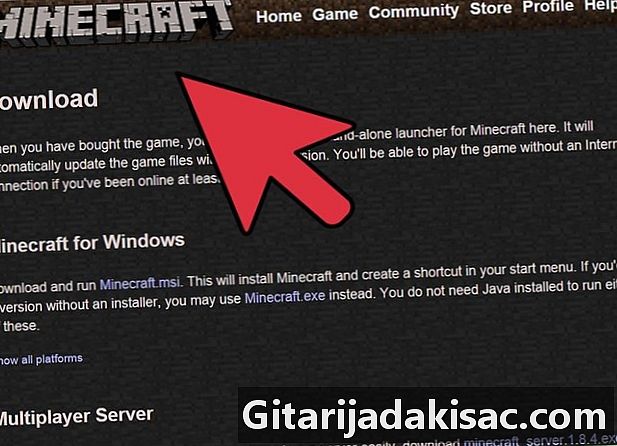
Unduh atau pasang game Minecraft. Pixelmon hanya mod. Ini berarti Anda akan membutuhkan gim asli (Minecraft dalam hal ini) untuk menggunakannya. Pastikan Minecraft ditutup untuk sisa artikel ini. -

Unduh mod Pixelmon di situs pengembangnya (atau "modder" dalam bahasa Inggris). Anda dapat menyimpannya di desktop sehingga Anda dapat dengan mudah mengaksesnya nanti. -
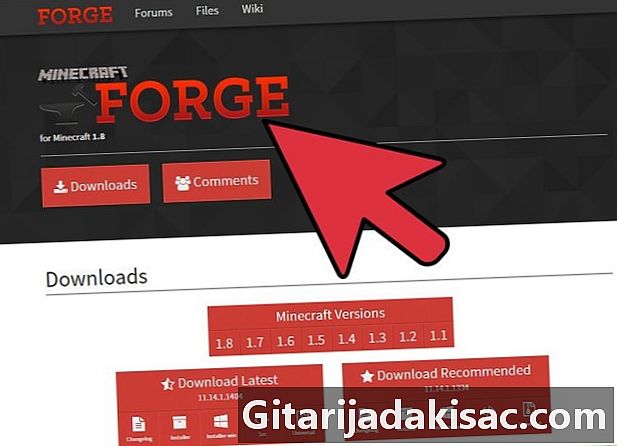
Unduh Minecraft forge. Anda akan memerlukan perangkat lunak ini untuk menjalankan mod. Pemasang disertakan dalam file tempa Minecraft. Pastikan untuk mengklik "Klien" ketika Anda menginstal program ini. -
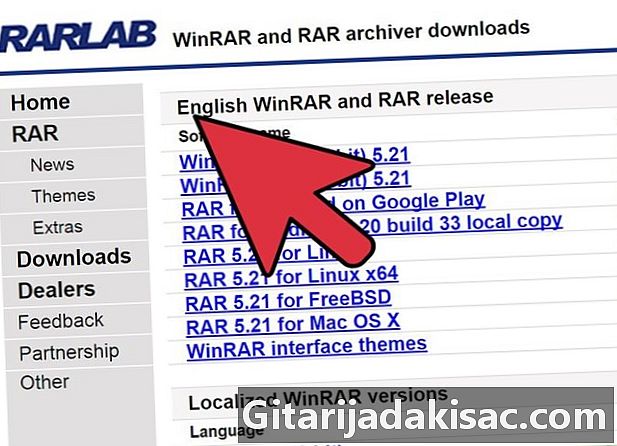
Unduh dan pasang Winrar. Anda memerlukan program untuk mengekstrak arsip seperti Winrar untuk mengekstrak file larchive "Pixelmon.rar". Jika Anda belum memiliki program seperti itu, kami sarankan Anda untuk mengunduh dan menginstal Winrar.- Anda juga dapat memilih 7-zip yang mewakili alternatif yang baik untuk Winrar.
Bagian 2 Mempersiapkan Minecraft untuk Instalasi Mod
Bagian ini untuk orang-orang yang sudah menginstal Minecraft di komputer mereka. Abaikan semua penjelasan di bagian ini jika Anda menginstal Minecraft untuk pertama kalinya atau ingin melakukan instalasi bersih.
-

Klik pada tombol "Start". -
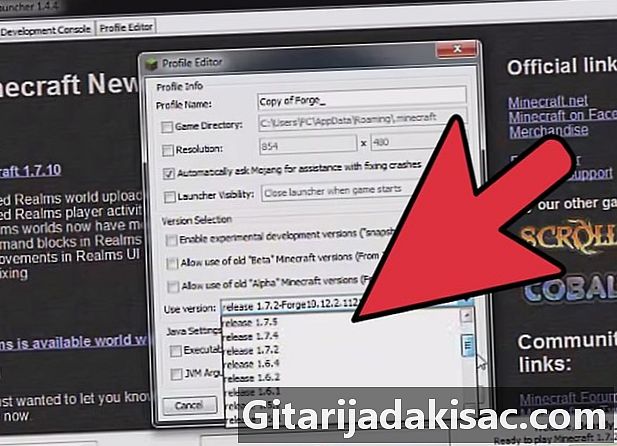
Masukkan "% APPDATA%" di bilah pencarian. Kemudian tekan tombol "Enter". Sebuah jendela di mana ditampilkan sejumlah besar folder kemudian harus dibuka. -
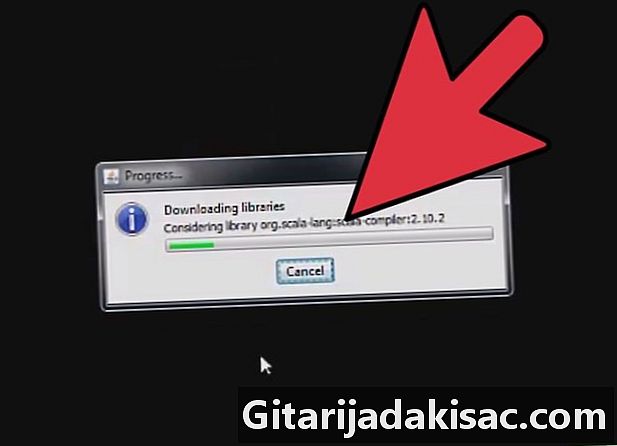
Temukan folder "Minecraft" di jendela ini. -

Hapus folder. Data Minecraft akan sepenuhnya dihapus dari komputer Anda. -
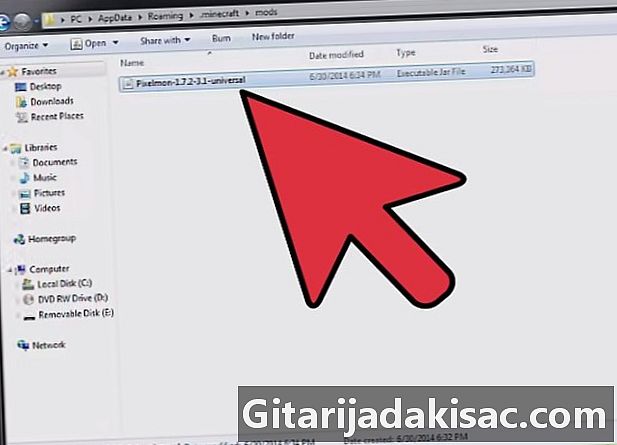
Tutup jendelanya. Setelah folder "Minecraft" dihapus, Anda dapat melanjutkan ke langkah berikutnya.
Bagian 3 Instal Minecraft dan kemudian mod Pixelmon
-

Jalankan program "Minecraft.exe "yang Anda unduh sebelumnya dan tunggu sampai terbuka. Setelah program terbuka, sambungkan ke server Minecraft. -

Setelah terhubung, klik tombol "Play" pada antarmuka Minecraft. Kemudian segera tinggalkan permainan. Saatnya untuk menginstal Pixelmon. -

Kembali ke tempat Anda menyimpan mod "Pixelmon" dan buka dengan Winrar atau program lain untuk mengekstrak arsip.- Tidak perlu mengekstraksi file-file larchive untuk saat ini. Biarkan larchive terbuka.
-
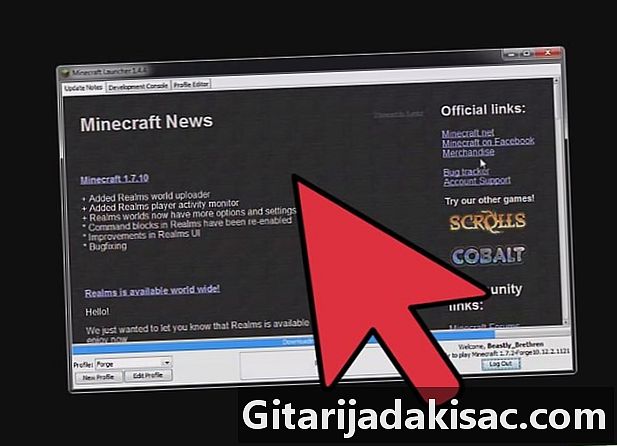
Tekan tombol "Start" di desktop Anda dan masukkan "% APPDATA%" lagi di bilah pencarian. Anda akan segera melihat bahwa folder "Minecraft" hadir lagi dalam daftar folder. -

Klik dua kali pada folder "Minecraft" untuk membukanya. Kembali ke tempat Anda menyimpan program menempa Minecraft, buka dan klik "Klien" selama instalasi. -
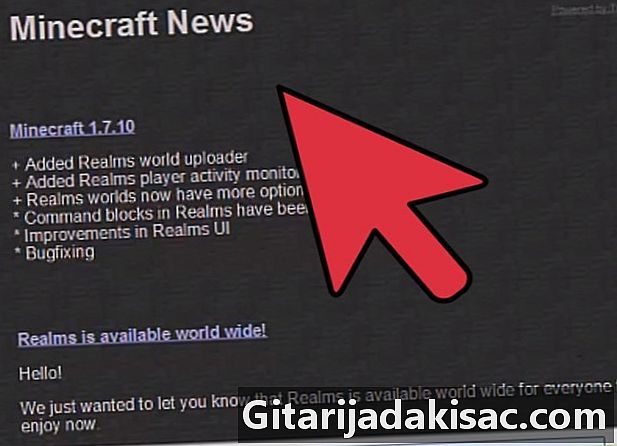
Kembali ke jendela larchive "Pixelmon" yang Anda buka terbuka. Sorot folder "mod" dan "database" dan salin ke folder "Minecraft". Kotak dialog akan muncul di layar untuk menunjukkan bahwa folder dengan nama yang sama sudah ada. Kemudian pilih opsi "Ganti folder di tujuan". -
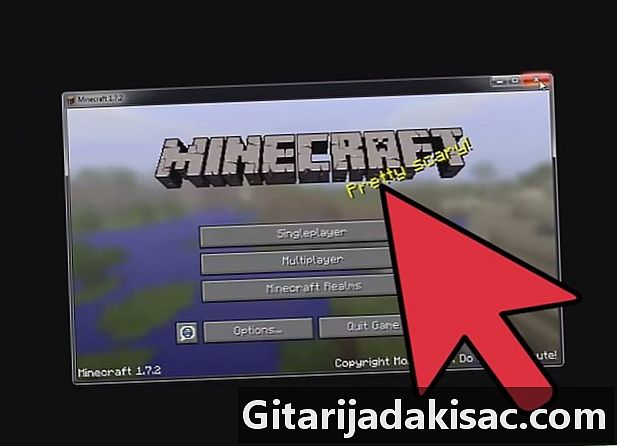
Buka Peluncur Minecraft baru. Kemudian klik "Edit Profil". Di menu pop-up yang muncul di layar, klik "Gunakan Versi". Klik pada opsi berlabel "release 1.7.2-Forge10,12,2 1121" dengan nama (atau nama yang serupa) kemudian klik "Save Profile". -
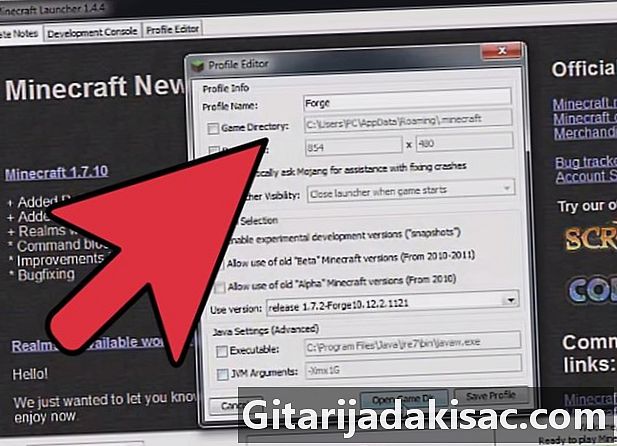
Simpan profil dan klik "Mainkan". Mulai gim baru dalam mode pemain tunggal dan ciptakan dunia baru. Anda akan langsung diarahkan ke halaman yang memungkinkan Anda memilih Pokemon yang ingin Anda mulai. Waktunya telah tiba bagi Anda untuk menjadi pelatih Pixelmon!